Multer NPM:Node.js中的文件上传
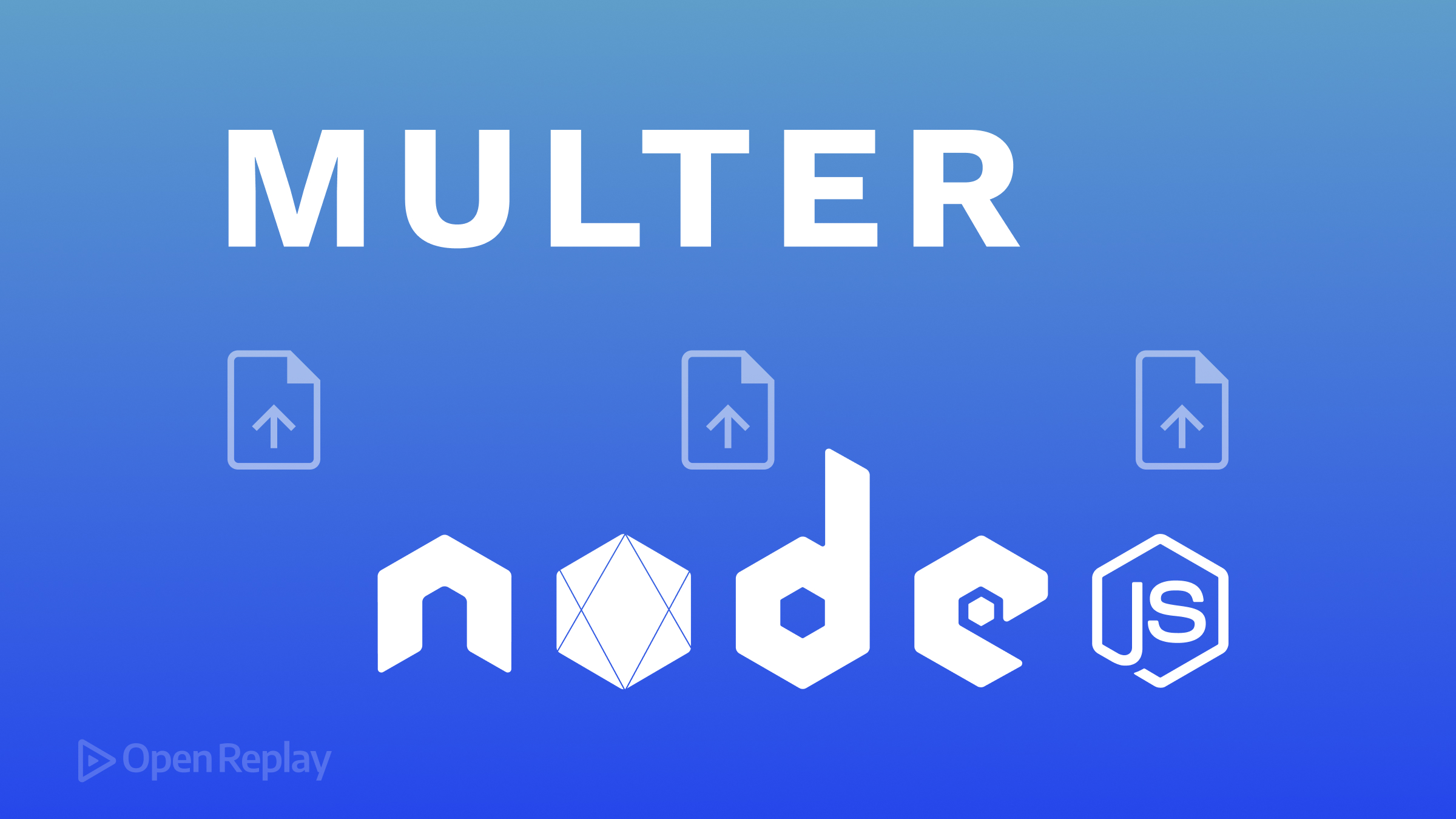
文件上传是Web应用程序中的常见需求,但在Node.js中正确处理它们可能具有挑战性。Multer是Express.js的中间件,使文件上传变得简单高效。本文探讨如何使用Multer在Node.js应用程序中处理文件上传。
关键要点
- Multer通过处理multipart/form-data简化了Node.js中的文件上传
- 根据需要配置存储选项(磁盘、内存或云存储)
- 实施适当的验证和过滤以确保安全性
- 设置适当的限制以防止滥用
- 优雅地处理错误以提供良好的用户体验
- 考虑为生产应用程序使用云存储
什么是Multer?
Multer是专门为处理multipart/form-data设计的Node.js中间件,这是通过HTML表单上传文件时使用的格式。基于busboy构建,Multer高效处理文件上传并使它们在Express路由中可访问。
Multer的主要特性包括:
- 处理单个和多个文件上传
- 可配置的存储选项
- 文件过滤功能
- 大小限制和验证
- 与Express.js无缝集成
理解Multipart表单数据
在深入了解Multer之前,了解为什么常规表单处理不适用于文件上传很重要。
当表单包含文件时,浏览器将其编码为multipart/form-data,而不是默认的application/x-www-form-urlencoded。这种编码允许二进制数据(文件)与文本字段一起传输。
Express的内置中间件(express.json()和express.urlencoded())无法处理multipart数据,这就是为什么我们需要Multer。
<!-- This form will send multipart/form-data -->
<form action=""/upload"" method=""POST"" enctype=""multipart/form-data"">
<input type=""file"" name=""document"">
<button type=""submit"">Upload</button>
</form>Multer入门
安装
首先,在你的Node.js项目中安装Multer:
npm install multer基本设置
以下是在Express应用程序中设置Multer的简单示例:
const express = require('express');
const multer = require('multer');
const app = express();
const upload = multer({ dest: 'uploads/' });
app.post('/upload', upload.single('document'), (req, res) => {
// req.file包含有关上传文件的信息
console.log(req.file);
// req.body包含任何文本字段
console.log(req.body);
res.send('File uploaded successfully');
});
app.listen(3000, () => {
console.log('Server running on port 3000');
});在此示例中:
- 我们创建了一个Multer实例,并指定上传文件的目标文件夹
- 我们使用
upload.single('document')中间件处理单个文件上传 - 上传的文件信息在
req.file中可用
处理不同的上传场景
Multer提供了几种方法来处理不同的文件上传场景:
单文件上传
// 处理字段名为'profile'的单个文件
app.post('/profile', upload.single('profile'), (req, res) => {
// req.file包含上传的文件
res.json({
message: 'File uploaded successfully',
file: req.file
});
});多文件上传(相同字段)
// 处理字段名为'photos'的多个文件(最多5个)
app.post('/photos', upload.array('photos', 5), (req, res) => {
// req.files包含文件数组
res.json({
message: `${req.files.length} files uploaded successfully`,
files: req.files
});
});多文件上传(不同字段)
const uploadFields = upload.fields([
{ name: 'avatar', maxCount: 1 },
{ name: 'gallery', maxCount: 3 }
]);
app.post('/profile', uploadFields, (req, res) => {
// req.files是一个对象,字段名作为键
// req.files.avatar包含头像文件
// req.files.gallery包含图库文件
res.json({
message: 'Files uploaded successfully',
avatar: req.files.avatar,
gallery: req.files.gallery
});
});仅文本的Multipart表单
app.post('/form-data', upload.none(), (req, res) => {
// 只处理文本字段,拒绝任何文件
res.json(req.body);
});存储选项
Multer提供不同的存储引擎来控制文件存储的位置和方式。
磁盘存储
要更好地控制文件存储,使用diskStorage:
const storage = multer.diskStorage({
destination: function(req, file, cb) {
cb(null, 'uploads/');
},
filename: function(req, file, cb) {
// 创建唯一文件名
const uniqueSuffix = Date.now() + '-' + Math.round(Math.random() * 1E9);
cb(null, file.fieldname + '-' + uniqueSuffix + getExtension(file.originalname));
}
});
function getExtension(filename) {
return filename.substring(filename.lastIndexOf('.'));
}
const upload = multer({ storage: storage });此配置让你可以控制:
- 文件存储位置(destination)
- 文件命名方式(filename)
内存存储
如果你需要在内存中处理文件而不保存到磁盘:
const storage = multer.memoryStorage();
const upload = multer({ storage: storage });
app.post('/upload', upload.single('file'), (req, res) => {
// req.file.buffer包含文件数据
// 在内存中处理文件(例如,上传到云存储)
// 示例:获取文件缓冲区和类型
const fileBuffer = req.file.buffer;
const fileType = req.file.mimetype;
res.send('File processed');
});内存存储在以下情况下很有用:
- 你将文件传递给另一个服务(如S3或Cloudinary)
- 你需要在保存前处理文件
- 你在无服务器环境中工作
文件过滤
你可以使用fileFilter选项控制接受哪些文件:
const fileFilter = (req, file, cb) => {
// 只接受图像文件
if (file.mimetype.startsWith('image/')) {
cb(null, true);
} else {
cb(new Error('Only image files are allowed!'), false);
}
};
const upload = multer({
storage: multer.diskStorage({...}),
fileFilter: fileFilter
});大小限制和安全性
设置限制对安全性和性能至关重要:
const upload = multer({
storage: multer.diskStorage({...}),
limits: {
fileSize: 5 * 1024 * 1024, // 5MB(字节)
files: 5 // 每个请求最多5个文件
}
});其他限制选项包括:
fieldNameSize:最大字段名大小(默认100字节)fieldSize:最大字段值大小(默认1MB)fields:最大非文件字段数(默认Infinity)parts:最大部分数(字段+文件)(默认Infinity)
错误处理
应适当处理Multer错误以提供有意义的反馈:
app.post('/upload', (req, res) => {
upload.single('file')(req, res, (err) => {
if (err instanceof multer.MulterError) {
// 发生Multer错误
if (err.code === 'LIMIT_FILE_SIZE') {
return res.status(400).json({ error: 'File too large' });
}
return res.status(400).json({ error: err.message });
} else if (err) {
// 发生未知错误
return res.status(500).json({ error: 'Server error' });
}
// 一切正常
res.json({ message: 'File uploaded successfully', file: req.file });
});
});完整示例:构建文件上传系统
让我们构建一个包含前端和后端的完整文件上传系统:
后端(server.js)
const express = require('express');
const multer = require('multer');
const path = require('path');
const fs = require('fs');
const app = express();
const port = 3000;
// 提供静态文件
app.use(express.static('public'));
// 配置存储
const storage = multer.diskStorage({
destination: (req, file, cb) => {
const uploadDir = 'uploads';
// 如果目录不存在则创建
if (!fs.existsSync(uploadDir)) {
fs.mkdirSync(uploadDir);
}
cb(null, uploadDir);
},
filename: (req, file, cb) => {
const uniqueName = `${Date.now()}-${Math.round(Math.random() * 1E9)}${path.extname(file.originalname)}`;
cb(null, uniqueName);
}
});
// 配置文件过滤器
const fileFilter = (req, file, cb) => {
// 接受图像和PDF
const allowedTypes = ['image/jpeg', 'image/png', 'image/gif', 'application/pdf'];
if (allowedTypes.includes(file.mimetype)) {
cb(null, true);
} else {
cb(new Error('Invalid file type. Only JPEG, PNG, GIF, and PDF are allowed.'), false);
}
};
// 配置multer
const upload = multer({
storage: storage,
fileFilter: fileFilter,
limits: {
fileSize: 10 * 1024 * 1024, // 10MB
files: 5
}
});
// 单文件上传路由
app.post('/upload/single', (req, res) => {
upload.single('file')(req, res, (err) => {
if (err instanceof multer.MulterError) {
return res.status(400).json({ success: false, message: err.message });
} else if (err) {
return res.status(400).json({ success: false, message: err.message });
}
if (!req.file) {
return res.status(400).json({ success: false, message: 'No file provided' });
}
res.json({
success: true,
message: 'File uploaded successfully',
file: {
filename: req.file.filename,
originalname: req.file.originalname,
mimetype: req.file.mimetype,
size: req.file.size,
path: req.file.path
}
});
});
});
// 多文件上传路由
app.post('/upload/multiple', (req, res) => {
upload.array('files', 5)(req, res, (err) => {
if (err instanceof multer.MulterError) {
return res.status(400).json({ success: false, message: err.message });
} else if (err) {
return res.status(400).json({ success: false, message: err.message });
}
if (!req.files || req.files.length === 0) {
return res.status(400).json({ success: false, message: 'No files provided' });
}
const fileDetails = req.files.map(file => ({
filename: file.filename,
originalname: file.originalname,
mimetype: file.mimetype,
size: file.size,
path: file.path
}));
res.json({
success: true,
message: `${req.files.length} files uploaded successfully`,
files: fileDetails
});
});
});
// 获取上传文件列表
app.get('/files', (req, res) => {
const uploadDir = 'uploads';
fs.readdir(uploadDir, (err, files) => {
if (err) {
return res.status(500).json({ success: false, message: 'Error reading files directory' });
}
res.json({
success: true,
files: files
});
});
});
app.listen(port, () => {
console.log(`Server running at http://localhost:${port}`);
});前端(public/index.html)
<!DOCTYPE html>
<html lang=""en"">
<head>
<meta charset=""UTF-8"">
<meta name=""viewport"" content=""width=device-width, initial-scale=1.0"">
<title>File Upload with Multer</title>
<style>
body {
font-family: Arial, sans-serif;
max-width: 800px;
margin: 0 auto;
padding: 20px;
}
.upload-section {
margin-bottom: 30px;
padding: 20px;
border: 1px solid #ddd;
border-radius: 5px;
}
.file-list {
margin-top: 20px;
}
.file-item {
padding: 10px;
margin: 5px 0;
background-color: #f5f5f5;
border-radius: 3px;
}
.error {
color: red;
margin-top: 10px;
}
.success {
color: green;
margin-top: 10px;
}
progress {
width: 100%;
margin-top: 10px;
}
</style>
</head>
<body>
<h1>File Upload with Multer</h1>
<div class=""upload-section"">
<h2>Single File Upload</h2>
<form id=""singleUploadForm"">
<input type=""file"" id=""singleFile"" name=""file"" required>
<button type=""submit"">Upload File</button>
</form>
<div id=""singleUploadResult""></div>
<progress id=""singleUploadProgress"" value=""0"" max=""100"" style=""display:none;""></progress>
</div>
<div class=""upload-section"">
<h2>Multiple File Upload</h2>
<form id=""multipleUploadForm"">
<input type=""file"" id=""multipleFiles"" name=""files"" multiple required>
<button type=""submit"">Upload Files</button>
</form>
<div id=""multipleUploadResult""></div>
<progress id=""multipleUploadProgress"" value=""0"" max=""100"" style=""display:none;""></progress>
</div>
<div class=""upload-section"">
<h2>Uploaded Files</h2>
<button id=""refreshFiles"">Refresh List</button>
<div id=""fileList"" class=""file-list""></div>
</div>
<script>
document.addEventListener('DOMContentLoaded', function() {
// Single file upload
const singleUploadForm = document.getElementById('singleUploadForm');
const singleUploadResult = document.getElementById('singleUploadResult');
const singleUploadProgress = document.getElementById('singleUploadProgress');
singleUploadForm.addEventListener('submit', function(e) {
e.preventDefault();
const fileInput = document.getElementById('singleFile');
if (!fileInput.files.length) {
singleUploadResult.innerHTML = '<div class=""error"">Please select a file</div>';
return;
}
const formData = new FormData();
formData.append('file', fileInput.files[0]);
singleUploadProgress.style.display = 'block';
singleUploadProgress.value = 0;
singleUploadResult.innerHTML = '';
const xhr = new XMLHttpRequest();
xhr.upload.addEventListener('progress', function(e) {
if (e.lengthComputable) {
const percentComplete = (e.loaded / e.total) * 100;
singleUploadProgress.value = percentComplete;
}
});
xhr.onload = function() {
if (xhr.status === 200) {
const response = JSON.parse(xhr.responseText);
singleUploadResult.innerHTML = `<div class=""success"">${response.message}</div>`;
singleUploadForm.reset();
loadFiles();
} else {
let errorMessage = 'Upload failed';
try {
const response = JSON.parse(xhr.responseText);
errorMessage = response.message || errorMessage;
} catch (e) {}
singleUploadResult.innerHTML = `<div class=""error"">${errorMessage}</div>`;
}
singleUploadProgress.style.display = 'none';
};
xhr.onerror = function() {
singleUploadResult.innerHTML = '<div class=""error"">Network error occurred</div>';
singleUploadProgress.style.display = 'none';
};
xhr.open('POST', '/upload/single', true);
xhr.send(formData);
});
// Multiple file upload
const multipleUploadForm = document.getElementById('multipleUploadForm');
const multipleUploadResult = document.getElementById('multipleUploadResult');
const multipleUploadProgress = document.getElementById('multipleUploadProgress');
multipleUploadForm.addEventListener('submit', function(e) {
e.preventDefault();
const fileInput = document.getElementById('multipleFiles');
if (!fileInput.files.length) {
multipleUploadResult.innerHTML = '<div class=""error"">Please select at least one file</div>';
return;
}
const formData = new FormData();
for (let i = 0; i < fileInput.files.length; i++) {
formData.append('files', fileInput.files[i]);
}
multipleUploadProgress.style.display = 'block';
multipleUploadProgress.value = 0;
multipleUploadResult.innerHTML = '';
const xhr = new XMLHttpRequest();
xhr.upload.addEventListener('progress', function(e) {
if (e.lengthComputable) {
const percentComplete = (e.loaded / e.total) * 100;
multipleUploadProgress.value = percentComplete;
}
});
xhr.onload = function() {
if (xhr.status === 200) {
const response = JSON.parse(xhr.responseText);
multipleUploadResult.innerHTML = `<div class=""success"">${response.message}</div>`;
multipleUploadForm.reset();
loadFiles();
} else {
let errorMessage = 'Upload failed';
try {
const response = JSON.parse(xhr.responseText);
errorMessage = response.message || errorMessage;
} catch (e) {}
multipleUploadResult.innerHTML = `<div class=""error"">${errorMessage}</div>`;
}
multipleUploadProgress.style.display = 'none';
};
xhr.onerror = function() {
multipleUploadResult.innerHTML = '<div class=""error"">Network error occurred</div>';
multipleUploadProgress.style.display = 'none';
};
xhr.open('POST', '/upload/multiple', true);
xhr.send(formData);
});
// Load files
const fileList = document.getElementById('fileList');
const refreshFilesButton = document.getElementById('refreshFiles');
function loadFiles() {
fetch('/files')
.then(response => response.json())
.then(data => {
if (data.success) {
if (data.files.length === 0) {
fileList.innerHTML = '<p>No files uploaded yet</p>';
} else {
let html = '';
data.files.forEach(file => {
html += `<div class=""file-item"">${file}</div>`;
});
fileList.innerHTML = html;
}
} else {
fileList.innerHTML = `<div class=""error"">${data.message}</div>`;
}
})
.catch(error => {
fileList.innerHTML = '<div class=""error"">Error loading files</div>';
});
}
refreshFilesButton.addEventListener('click', loadFiles);
// Initial load
loadFiles();
});
</script>
</body>
</html>与云存储集成
对于生产应用程序,你通常希望将文件存储在云存储而不是服务器上。以下是如何将Multer与AWS S3集成:
const AWS = require('aws-sdk');
const multer = require('multer');
const multerS3 = require('multer-s3');
// 配置AWS
AWS.config.update({
accessKeyId: process.env.AWS_ACCESS_KEY_ID,
secretAccessKey: process.env.AWS_SECRET_ACCESS_KEY,
region: process.env.AWS_REGION
});
const s3 = new AWS.S3();
// 配置multer使用S3
const upload = multer({
storage: multerS3({
s3: s3,
bucket: process.env.S3_BUCKET_NAME,
metadata: function (req, file, cb) {
cb(null, { fieldName: file.fieldname });
},
key: function (req, file, cb) {
const uniqueName = `${Date.now()}-${Math.round(Math.random() * 1E9)}`;
cb(null, uniqueName);
}
}),
limits: {
fileSize: 5 * 1024 * 1024 // 5MB
}
});
app.post('/upload', upload.single('file'), (req, res) => {
res.json({
success: true,
message: 'File uploaded to S3 successfully',
fileLocation: req.file.location // S3 URL
});
});注意:你需要安装multer-s3包:npm install multer-s3 aws-sdk。
安全最佳实践
实施文件上传时,请遵循以下安全最佳实践:
- 验证文件类型:始终检查MIME类型和扩展名
- 限制文件大小:防止大文件上传导致的DoS攻击
- 扫描恶意软件:考虑为上传的文件集成病毒扫描
- 使用安全存储:不要将文件存储在公共目录中
- 生成随机文件名:不要直接使用用户提供的文件名
- 实施身份验证:确保只有授权用户可以上传文件
- 设置上传限制:限制每个请求和每个用户的文件数量
结论
Multer为Node.js应用程序中的文件上传处理提供了强大的解决方案。通过遵循本文概述的模式和实践,你可以实现安全、高效且用户友好的文件上传功能。无论你是构建简单的图像上传器还是复杂的文档管理系统,Multer灵活的API和集成能力使其成为在Express应用程序中处理multipart/form-data的绝佳选择。
常见问题
对于大文件,请考虑:在Multer配置中增加大小限制,为非常大的文件实施分块上传,使用流式处理文件而不将它们完全加载到内存中,以及在前端实施进度跟踪。
是的,Multer与TypeScript配合良好。使用以下命令安装类型定义:npm install @types/multer
